Noen ganger må vi kanskje kopiere en fil- eller mappebane fra e-post- eller chattevinduet til utklippstavlen, og åpne filen eller mappen manuelt. De fleste åpner filen eller mappen ved å starte dialogboksen Kjør, lime inn banen fra utklippstavlen og klikke OK.
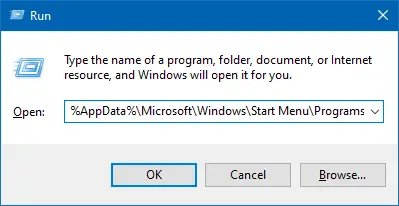
Hvis jobben din innebærer å gjøre denne typen oppgave gjentatte ganger, kan det være kjedelig å åpne Kjør-dialogen manuelt og lime inn banen hver gang. Du kan forenkle dette ved å bruke en hurtigtast (hurtigtast) ved hjelp av et lite AutoHotKey (AHK) skript.
Hvordan åpne fil- eller mappebanen fra utklippstavlen
AHK-skriptet nevnt nedenfor leser fil- eller mappebanen som er lagret i utklippstavlen, sjekker om banen er gyldig og i så fall starter den.
AutoHotkey er et gratis, åpen kildekode-skriptspråk for Windows som lar brukere enkelt lage små til komplekse skript for alle slags oppgaver som skjemautfyllere, automatisk klikking, makroer, etc.
- nedlasting Autohurtigtast og installer den.
- Høyreklikk på skrivebordet, klikk Ny og velg AutoHotkey-skript.
- Gi nytt navn til skriptfilen
Ny AutoHotkey Script.ahktilopen_path_clipboard.ahk - Høyreklikk på filen og velg Rediger skript
- Fjern alle linjer i skriptet og erstatt det med følgende kode:
^+o:: openpathfromclipboard() openpathfromclipboard() { strpath = %Clipboard% strpath := StrReplace (strpath,) strpath := StrReplace (strpath,"'") If InStr (strpath, "%") { Transform, strpath, Deref, %strpath% } Hvis FileExist (strpath) { Kjør, % strpath. } } - Lagre filen
open_path_clipboard.ahkog lukk editoren. - Dobbeltklikk for å kjøre skriptet. Det vil dukke opp i varslingsområdet.
- Kopier nå en fil- eller mappebane fra chattevinduet, Ledeteksten, eller andre steder til utklippstavlen.
Banen kan være til en fil eller mappe, og den kan være i hvilket som helst av formatene som er oppført nedenfor:
C:\Windows\System32. "C:\Windows" %AppData% %brukerprofil%\skrivebord. '%systemrot%\system32' "%systemroot%\notepad.exe" C:\Windows\system32\cmd.exe
- trykk Ctrl + Skifte + o for å starte fil- eller mappebanen som er lagret på Windows-utklippstavlen. Filen/mappen vil bli lansert på samme måte som du starter den via Kjør-dialogen eller dobbeltklikk på elementet. Hvis banen er en mappe, bør den åpnes i Filutforsker.
Skripttilpasning
Du kan endre hurtigtasten på tastaturet i (første linje i) skriptet hvis du trenger det. Her er modifikatorene.
-
!{Alt} -
+{Skifte} -
^{Ctrl} -
#{Winkey}
For eksempel for Ctrl + Alt + Skifte + O, du ville brukt ^!+o.
(For en fullstendig liste over nøkler du kan sende eller avskjære, se AutoHotkey SendInput dokumentasjon.)
Andre AutoHotKey-skript
Vi har dekket noen AutoHotKey-skript før. Her er noen eksempler:
- Tøm historikk for nylige filer ved å bruke skript i Windows 10
- Sett inn dato/klokkeslett i et hvilket som helst program ved hjelp av hurtigtast
- Slik endrer du WinKey + E-snarveismål i Windows 10
- Hvordan gjøre klippeverktøyet som standard til nytt klipp når det lanseres
- Fjern alle varsler i Action Center ved hjelp av tastatur eller snarvei
- Åpne ledetekst i gjeldende mappe ved hjelp av hurtigtast
- Hvordan kjøre batchfiler usynlig, uten å vise ledetekst
- Bilder App Musehjulinnstillinger: Rull til Zoom eller Vis forrige/neste
Håper det hjalp deg raskt å åpne en fil- eller mappebane som er lagret på utklippstavlen.
En liten forespørsel: Hvis du likte dette innlegget, kan du dele dette?
En "liten" andel fra deg ville virkelig hjelpe mye med veksten av denne bloggen. Noen gode forslag:- Fest den!
- Del den på favorittbloggen din + Facebook, Reddit
- Tweet det!